Учебное пособие по проектированию печатных плат Pulsonix
Несмотря на то, что Pulsonix представляет собой сложный инструмент для проектирования печатных плат, он также устроен так, чтобы его было легко использовать. Он был создан на основе графического пользовательского интерфейса в стиле Microsoft Windows, чтобы обеспечить знакомую операционную среду.
Запуск Pulsonix
После запуска Pulsonix появляется главное окно приложения. Он работает с интерфейсом нескольких документов (MDI), поэтому вы можете открыть любое количество и комбинацию различных типов схем Pulsonix, а также библиотеки и дополнительные инструменты.
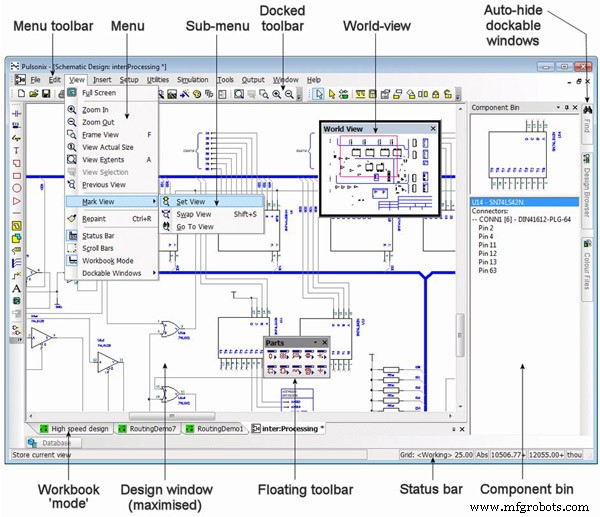
Общие утилиты
• Отменить и повторить
Pulsonix содержит неограниченные многоуровневые возможности Undo и Redo для использования в продукте. Отменить можно использовать для отмены последних завершенных операций. Redo можно использовать последовательно для отмены более чем одной операции. Это также может быть полезным и гибким инструментом для интерактивного опробования различных итераций операции.
Шаги отмены и повтора доступны только до максимального количества установленных уровней. Не все операции доступны для отмены/возврата, а список недоступных операций указан в интерактивной справке в разделе «Отмена».
Количество уровней отмены настраивается в меню «Настройки» в разделе «Параметры» и на вкладке «Общие».
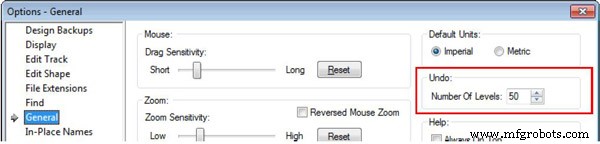
• Перемещение объектов
В Pulsonix есть два метода перемещения объектов. Первым и наиболее широко используемым является метод перетаскивания, который используется, когда требуется интерактивное перемещение. Это немодальное в том смысле, что его можно использовать без выбранного режима. Второй метод — это режим перемещения. Доступ к этому можно получить с помощью кнопки панели инструментов «Редактировать» и из контекстного меню. Он позволяет перемещать элементы левой кнопкой мыши вверх.
• Зеркало
В Schematics Mirror отразит компонент или символ документации, используя центр ограничивающей рамки символов в качестве точки оси. Текст в схемах не может быть зеркально отражен.
При использовании с соединениями, шинами и фигурами в схемах любые динамические сегменты могут быть зеркально отражены в их противоположной диагональной точке. Это относится к любым двум сегментам, но не к более чем двум сегментам или менее чем к двум сегментам.
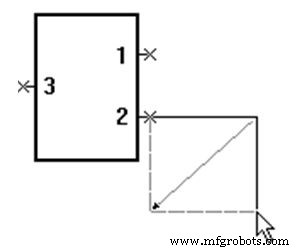
При использовании в редакторе плат Mirror имеет три эффекта. Первый перевернет полный компонент, символ документации и текст на другую сторону дизайна (если доступна альтернативная противоположная сторона). При поверхностном монтаже компонентов (с поверхностными контактными площадками, определенными на поверхностном слое) контактные площадки также будут автоматически зеркально отражены на другой стороне конструкции. Второй эффект будет работать со всеми формами дизайна и будет отражать форму на том же слое. Третий режим будет работать с любыми двумя динамическими сегментами.
Компоненты и символы документации зеркально отражаются вокруг исходной оси компонента, чтобы сохранить их положение. На приведенной ниже диаграмме показано, как компонент будет выглядеть после поворота, но для ясности он был перемещен вправо. Точки оси фактически совпадут после зеркального отображения.
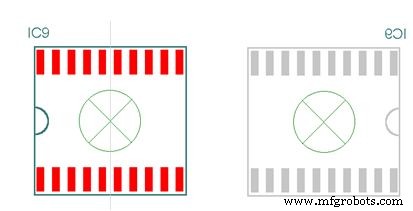
• Чередование элементов
Поворот можно использовать для большинства элементов дизайна. Он доступен на панели инструментов «Правка» с помощью клавиши
Шаги вращения могут быть определены до 1/100 000 градуса, и этот уровень точности позволяет точно поворачивать элементы при использовании полярных/радиальных сеток. Точность и тип единицы измерения вращения, градусы или радианы, можно определить в меню «Настройки» в разделе «Единицы угла» в диалоговом окне «Единицы».
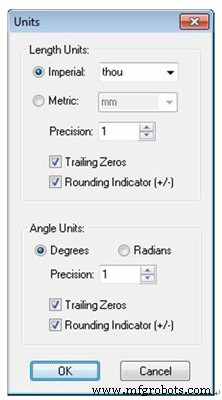
Настройка дизайна
• Единицы
Основные рабочие единицы могут быть изменены между имперскими и метрическими единицами, а также между градусами и радианами для угловых единиц. Это единицы координат и длины, отображаемые в диалогах и редактируемые вами. Диалоговое окно «Единицы» в меню «Настройка» используется для определения этих единиц и точности, с которой они отображаются.
Единицы измерения хранятся во внутренней базе данных с точностью до 1/100 мкм, независимо от того, какая точность задана.
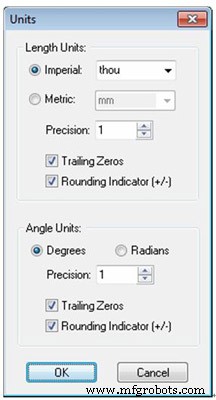
• Сетки
Диалоговое окно «Сетки» позволяет вам добавлять или изменять настройки для любой сетки в проекте. Диалоговое окно сетки доступно в меню «Настройка» или при выборе кнопки «Сетки» в диалоговом окне «Шаг сетки».
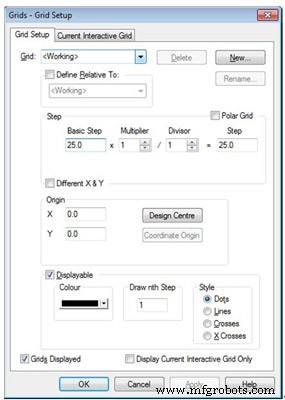
Вы можете определить свои собственные сетки, сначала введя имя с помощью кнопки «Создать». Затем следует ввести шаг сетки и множитель (и разделить, если требуется). Используйте записи Multiplier и Divider для создания дробных сеток, которые не страдают от ошибок округления. Вы также можете установить его видимость, установив флажок Отображаемый. Выбор OK сохранит сетку и отобразит ее (если это позволяет уровень масштабирования).
Вы можете изменить отображение сетки, чтобы нарисовать любое количество шагов сетки, используя поле Draw nth Step. Это может быть полезно, если сетка требуется только через каждые 10 точек сетки. Стиль сетки также можно изменить между точками, линиями, крестиками и крестиками. Для разных отображаемых сеток также допускается сочетание каждого из них, но используемые цвета следует выбирать тщательно.
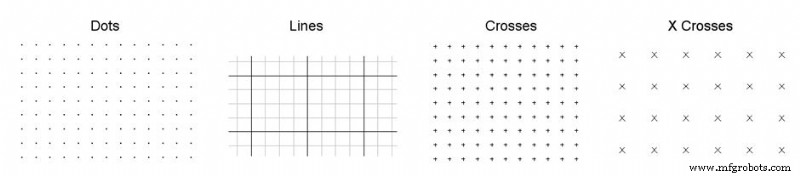
Редактор захвата схемы
Есть несколько способов начать новую схему в Pulsonix:
а). Начните с прилагаемых технологических файлов и/или профиля чертежа. Это предпочтительный и рекомендуемый метод запуска конструкции Pulsonix.
б). Начните с пустого проекта, а именно без файлов технологий и профилей чертежей. Вы можете добавлять в дизайн необходимые стили и т. д. по мере необходимости.
в). Начните с импорта дизайна из другой системы с помощью механизма импорта. После импорта схемы из нее можно создать файл технологии, профиль чертежа и библиотеки, импортированные или созданные из проекта.
Приведенное ниже обсуждение касается базового запуска с технологическими файлами и профилями чертежа и без них. Затем он строит дизайн, используя естественный поток проектирования в качестве руководства, добавляя элементы дизайна по мере необходимости. Каждая тема связана с одной особенностью процесса.
• Запуск нового чертежа с файлами по умолчанию
Независимо от того, какое активное окно в настоящее время открыто в Pulsonix, вы можете начать новый проект схемы, используя опцию New. Это диалоговое окно также можно использовать для запуска новых проектов (схем и печатных плат), элементов библиотеки, технологий, профилей и доступа к мастерам создания элементов библиотеки.
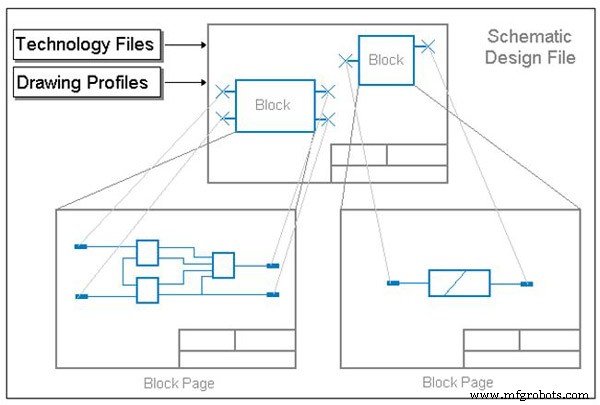
• Добавление компонентов
После установки параметров дизайна и вставки профилей чертежа (границы страницы) редактор схем готов к созданию проекта. Один из первых процессов, которые необходимо предпринять, — это вставка символов в проект схемы; Pulsonix предоставляет для этой цели функцию «Вставить компонент». Содержимое деталей и символов создается и сохраняется в соответствующих библиотеках. Запись детали содержит имя детали, посадочное место (необязательно, если перевод на плату не требуется) и соответствующий схемный символ или несколько символов, если деталь представляет собой компонент с несколькими вентилями.
Использование Insert Component позволит вам выбрать требуемую часть из соответствующей библиотеки или библиотек.
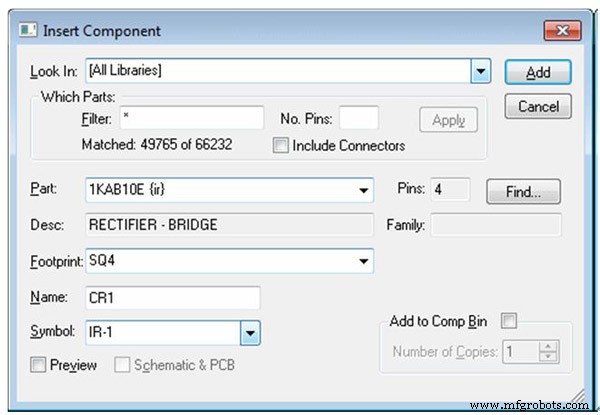
• Добавление коннекторов
а). Щелкните меню «Вставка», выберите параметр «Коннектор».
б). Выберите библиотеку деталей, которую хотите использовать, используя раскрывающийся список Искать в:.
в). В диалоговом окне появится список имен частей соединителя. Будут показаны только те детали, которые были добавлены в библиотеку в качестве соединителей. Используйте фильтр, чтобы сократить этот список до интересующих вас частей.
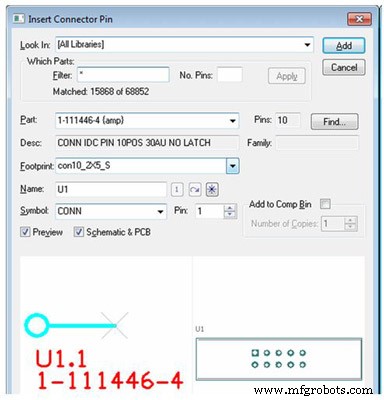
г). Выберите соединительную деталь, которую вы хотите добавить, из списка Деталей:используя раскрывающийся список.
д). Измените номер PIN-кода, который вы хотите добавить (если предоставленный по умолчанию не подходит), используя PIN-код:
е). Добавьте коннектор (или несколько его копий) непосредственно в корзину компонентов или добавьте штырек коннектора в проект в интерактивном режиме с помощью кнопки «Добавить».
грамм). При добавлении в корзину компонентов вы немедленно вернетесь в диалоговое окно, в противном случае выполните следующие действия.
час). С помощью мыши переместите штифт разъема в нужное положение и щелкните, чтобы поместить его в конструкцию.
я). Продолжайте размещать контакты разъема, используя ту же деталь. Каждый вывод автоматически увеличивается до следующего свободного номера вывода в проекте, или, если все выводы Компонента были добавлены, имя Компонента автоматически увеличивается до следующего свободного имени в проекте.
ж). Нажмите клавишу Esc, чтобы вернуться к диалоговому окну добавления контакта соединителя.
Редактор дизайна печатных плат
• Начало работы с дизайном
Существует несколько способов начать новую компоновку печатной платы. То, как вы начнете, будет зависеть от того, есть ли у вас схема Pulsonix, список соединений или лист бумаги с проектом схемы:
а). Использование Pulsonix Schematic Capture в качестве интерфейса для системы печатных плат. Цепи и компоненты преобразуются в печатную плату в интегрированной среде.
б). Использование списка соединений, полученного из другой системы CAE или Schematic.
в). Использование редактора дизайна печатных плат Pulsonix для интерактивного создания дизайна на лету. Это означает, что без начального списка соединений просто добавляются соединения и компоненты по мере проектирования печатной платы.
• Настройка дизайна для разводки печатной платы
Прежде чем приступить к проектированию печатных плат, вы должны убедиться, что когда вы начнете добавлять элементы дизайна, редактор дизайна будет вести себя так, как вы ожидаете или требуете.
Многие характеристики элементов дизайна настраиваются в диалоговом окне «Параметры дизайна» и, в частности, на вкладках «По умолчанию» и «Именование». На странице «По умолчанию» настраиваются слои, стили, контрольные точки и другие параметры функций, используемые при добавлении новых элементов в дизайн.
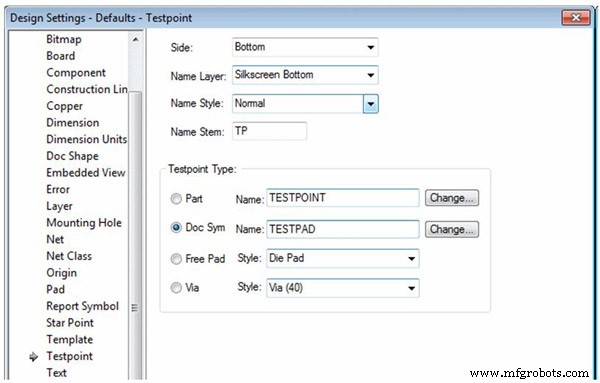
Результаты производства печатных плат
Pulsonix предоставляет вам механизм вывода для создания профессиональных схем топологии для производства печатных плат. Доступные типы участков подходят как для домашнего производства печатных плат, так и для профессиональных производственных предприятий. Все выходные данные графика и сверления находятся в опции CAM/Plot в меню Output. Из этой опции вы можете выбрать слой или комбинацию слоев для печати, масштаб, поворот, положение на графике и «машинный» драйвер.
Из этой опции вы можете вывести:
а). Фотографии в формате Gerber 274-X (расширенный формат Gerber) и 274-D
б). Графики HPGL Pen
в). Печать принтеров Windows с использованием любого установленного драйвера Windows
г). Информация о сверлении с числовым программным управлением (NC Drill)
д). Формат ODB++
е). Форматировать файлы, созданные в Report Maker.
грамм). PDF-файлы для документации
Аспекты, упомянутые в этом отрывке, являются одними из основных шагов и функций Pulsonix. Когда вы примените это на практике, вы обнаружите больше.
PCBCart способен удовлетворить любые требования к производству печатных плат
Как китайский производитель печатных плат с более чем 10-летним опытом, PCBCart имеет возможность печатать любые печатные платы, разработанные по индивидуальному заказу. Готовы ли файлы дизайна печатной платы к производству? Вы можете начать с определения цены вашей печатной платы с помощью нашего калькулятора цен.
Полезный ресурс:
• Требования к файлам для эффективного производства печатных плат
• Полнофункциональная услуга по изготовлению печатных плат с несколькими дополнительными опциями
• Снижение стоимости изготовления печатных плат за счет проектирования схемы в рамках стандартных возможностей PCBCart
• Подробное руководство по составлению сметы для проектов по производству печатных плат
• Помимо изготовления печатных плат, PCBCart также предлагает полный комплекс услуг по сборке печатных плат под ключ
Промышленные технологии
- Учебник Verilog
- Руководство по уменьшению ошибок при проектировании печатных плат
- Сокращение выбросов ПХД Практика проектирования с низким уровнем шума
- Программное обеспечение для разводки печатных плат
- Рекомендации по компоновке печатной платы
- Материалы и дизайн печатных плат для высокого напряжения
- Возможности гибкого и жесткого изгиба при проектировании печатных плат
- Учебное пособие по проектированию печатных плат Ultraboard
- Учебное пособие по проектированию печатных плат KiCAD
- Советы по быстрой компоновке



